「前編・その1」からの続き |
というのが、
今回のアップデートの目玉のひとつ
「日本語変換システム」の進化だ。
いまいちかな、と思わせながら実は
とっても素敵な仕上がりを見せている、と機長は思う。
だが、良薬が口に苦く、いい女ほど性格に問題があったり、
どっかの川のダムみたいなもので、
長所には短所があり、
長所が生まれることで副産物として短所も生まれる。
これは世の常だ。
その第一が「もう後戻り出来ない!弊害」だ。
なんじゃ、そりゃ?と思った人も多いと思うが、
これもまた機長の造語だ。
そんな説明はどうでもいいから、どういうことなんだ?
とせっかちに機長の背中をつついた人のために教えよう。
さっき機長は
「日本語変換ウィンドウがちっちゃくなってスカッと爽快!」
と書いたばかりだが、実は、
そのために弊害が生まれている。
どういうことかというと、
バージョン1.0までの「ノンインライン変換」では、
書き込んだGraffitiが60文字になるまでは
何度でもタップさえすれば好きな位置に戻って
書き込んだ文字を修正できたんだが、
今回の「ハーフインライン変換」では、
「日本語変換ウィンドウ」自体がちっちゃくなったために
「Graffiti入力ボックス」がかつての3行表示から
1行表示に思い切って減ってしまった。
その結果、書き込んだGraffitiは26文字を越えると
画面の外に消えてしまう。
てことはどういうことか?
つまり、30文字目の「f」を打ち込んだあとで、
10文字目の「s」を「k」に直すことが出来ないのである。
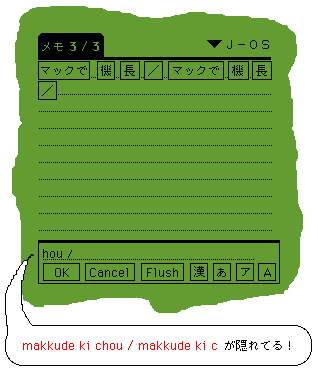
いや、正確には不可能ではない。
2つほど方法が残されている。
そのひとつはいわゆる「ズリズリ後戻り法」!
実はこれも、機長のオリジナル語で、
「右から左に水平な直線を引いてから、
そのままバサロターンで左から右に水平な直線で戻る」
Graffiti(Cusor Left)で、
1文字づつ後退しながら30文字目から10文字目まで戻る方法である。
あ〜もう!なんてイライラする方法なんだ!
これは機長だけかもしれないが「Cusor Left」のGraffitiは
意外とうまく書けない。
バサロターンでつながった二本の直線の間に
ちょっとでも角度がつくと
Palm Pilotはそれを「C」と勘違いしてしまう。
その結果、「Cusor Left」のGraffitiを繰り返したつもりが
「cccccccc」とABC評価なら最悪の通信簿みたいになってしまう。
これはとにかく、スマートじゃない。
そこで機長はこの「ズリズリ後戻り法」を使うことは滅多にない。
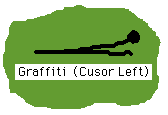
その代わりに採用しているのが
「バカ正直に連続削除法」と「身も蓋もないキャンセル法」だ。
もう説明の必要もないと思うが、
両方とも機長のオリジナル造語なので
「readme.txt」のどこにも出ていない。
前者は別名「要は、Back Spaceを何度もする訳よ法」とも呼ぶ。
つまり「Cusor Left」よりはミスタイプの少ない
「Back Space」のGraffitiを
連続して書き込む方法だ。
その結果、途中のGraffitiはすべて消えてしまうが、
やたらとストレスのたまる「ズリズリ後戻り法」よりは
マシかなと思ってる。
なお、「Back Space」のGraffitiは本当に簡単だ。
漢字の「一」を書き順を逆にして書けばいい。
これならミスタイプはほとんどない。
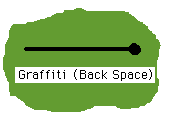
ところが、この方法だって、
削除する文字数が異常に多かった場合、
やっぱりイライラすることには違いがない。
そこで、機長はそんな場合
「身も蓋もないキャンセル法」を取ることにしている。
これは別名「ソ連邦の崩壊によって今じゃ
アメリカ大統領くらいしか持ってないんじゃないか?
と言われている核爆弾のボタンを押すのにちょっと似てる法」
とも呼ばれる。(少なくとも機長はごくごくたまにこう呼んでいる)
要は、「ズリズリ後戻り法」だろうが
「バカ正直に連続削除法」だろうが、
そんなかったるいことやってられるかよ!
ってくらい大量のGraffitiを消さなければならない時に、
思い切って「日本語変換ウィンドウ」内にある
「Cancel」ボタンを押してしまうことである。
その結果がどうなるかって?
・・・ここまで苦労して書き込んだ大量のGraffitiが
「変換確定ボックス」とともに
奇麗さっぱりなくなってしまうだけだ。
ちょっぴり空しい気持ちを残して。

以上のように、
「日本語変換ウィンドウ」の縮小化は思わぬ弊害を生んでいる。
そして、そんな弊害はこれだけではない。
これが第二の弊害だ。実は機長は後述するように、
こっちの弊害はそんなに影響を受けていないが、
こっちの弊害は
「特殊記号のGraffitiを全部覚えろって言うのかよ!弊害」
と呼ばれている。
どういうことかというと・・・
「日本語変換ウィンドウ」がちっちゃくなったおかげで、
前バージョンまではウィンドウ内にあった
「S Key」ボタンが同ウィンドウから消えてしまったのだ。
「S Key」って書いてあるけど
「Sサイズのちっちゃな鍵」でも「サディスティックな鍵」でもない。
正式名称は「Soft Keyboard」。
つまり、Graffiti覚えるなんて面倒くさいよ、
って人のためのもうひとつのテキスト入力法、
つまり、コンピュータについてる
本物のキーボードのイミテーションみたいなのが
Pilotには標準でついている。
この「Soft Keyboard」は、
A〜ZまでのGraffitiを覚えてしまったユーザにとっても、
これまで結構役に立ってきた。
というのも、いくら物覚えのいい人でも、
「$」だとか「@」「{」「*」なんかの特殊記号までは覚えきれない。
そこで、こうした特殊記号の挿入のためにだけ
日本語変換ウィンドウから「S Key」ボタンを押して
「Soft Keyboard」を呼びだしてるユーザは多い。
そんなユーザにとって、
ウィンドウから「S Key」ボタンが消えたことは痛い!

でも、さっきも書いたように
機長はこの「S Key」ボタンが消えたことはそんなに痛くない。
というのも、特殊記号なんて滅多に使わないし、
たまに使うけどGraffitiを覚えきれない特殊記号、
例えばURLなんかで使う「_」は、辞書登録してしまっている。
とくに単独で呼びだすことは少ないけど字数の少ない
「ん」の項目に「_」だけじゃなく「@」とかの特殊記号を
まとめて登録してある。つ
まりMemoPadの中の辞書登録メモには
「ん/_/@/#/$/%(〜以下省略)」
てな一文が書き込まれている。。
こうしておけば「Soft Keyboard」のお世話にならなくても
普段の生活には困らない。
さ、ここまでに小型化した
「日本語変換ウィンドウ」の弊害を2つ書いた。
どちらの弊害にも機長はそんなに困っていない
(または我慢できている)が、
中にはそんなの我慢できないよ!
なんとかしてくれよ!という人もいるだろう。
そんな人のために作者である神様山田様は
「選択の自由」という素晴らしいプレゼントを
我々に渡してくれている。
この「選択の自由」を享受するためには、
ちょっと前に訪れた「HackMaster」画面に再び戻る必要がある。
「HackMaster」アプリケーションを実行すると現れる
画面の中にある「J-OS Pro2.0b1」の文字。
その右横におなじみの「?」とともに
「+」というマークがついていると、
この文章の最初の頃に書いた。
しかもそれは(くどいようだが)国際赤十字のマークではない。
もちろん、手抜きのハーケンクロイツでも
ゴルゴダのお墓の位置を示すマークでもない。
では、この「+」は何なのか?
それを知りたければ、
思い切ってこのマークをタップしてみるといい。
すると、「J-OS Pro設定」という名前のウィンドウが現れる。
そしてここには2つの選択肢と不思議なテキストボックスが現れる。
順番に説明すると、
一番上の「入力方法:」というタイトルの横にある
「ウィンドウ」と「インライン」という
2つのボタンを切り替えることによって、
バージョン1.0時代と同じ
「大型タイプの日本語変換ウィンドウ」と
バージョン2.0のイチオシ機能である
「小型の日本語変換ウィンドウ」とを
切り替えることが出来る。
神様はなんて優しいんだ。
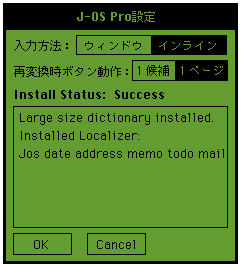
さらにこの「入力方法:」の下には
「再変換時ボタン動作:」というタイトルがあり、
その横にある「1候補」と「1ページ」という2つのボタンがある。
まず、この「再変換時ボタン動作」って何だ?
と思った人は多いはずだ。
機長も最初、こりゃなんじゃ?と思った。
で、いろいろ「readme.txt」の中を読んでるうちに以下の記述に注目した:
|
実はこの文章を読むまで、実は機長は、
従来のバージョンにそんな機能があることさえ知らなかった。
でも、それはちゃんと「readme」を読まなかった機長が悪い。
で、今回の「再変換時ボタン動作:」というのは、
この文章に従えばこういうことになる。
「1候補」と「1ページ」。
この2つのボタンを切り替えることによって、
漢字を確定する時に現れる「漢字変換ポップアップウィンドウ」を
上下ボタンで切り替える時に、
「候補単位で切り替える」か、「ページ単位で切り替える」を
スイッチすることが出来る。
機長は個人的な趣味から迷わず「1ページ」を選んだ。
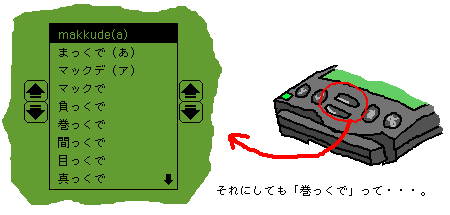
さらにこの「再変換時ボタン動作:」の下に、
「Install Status:」といタイトルのついた四角いテキストボックスがある。
これは何?「Install Status」って?
しかも、機長のPilot上では、そのすぐ横に「Success」と書いてあり、
ボックス内には「Large size dicitonary installed.」と
「Installed Localizer: jos date address memo todo mail」の
2つの文章が書いてある。
足りない言葉を補いながら全部を訳してみると、
「インストール診断:」
「成功」
「Lサイズの辞書がインストールされています」
「ローカライザーは以下のものがインストールされています:
J-OS、DateBook、Address、MemoPad、ToDoList、Mail」。
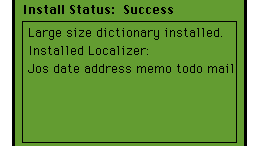
実はこれ、「J-OS Pro2.0b1」が誇る第三の機能、
つまり「インストール診断」機能だ。
これは機長のオリジナル造語ではない。
神様の書いた「readme.txt」では「インストールの診断機能」として、
「インストールの成功・失敗」
「インストールされている辞書の有無、またそのサイズ(S,M,L)」
「不足しているファイル」
「間違ってインストールされているファイル」
「インストールされているローカライザーの種類」
「無駄にインストールされているファイル」
・・・などが分かると説明されている。
なんて、至れり尽くせりな機能なんだ!
神様はかなりマメな人らしい。
こんな医者ならかかってみたい。
てゆーか、たまにはうちのMacも
ノートン先生の替わりに診てもらいたいくらいだ。

と、いきなり第二の機能も説明していないのに、
第三の機能を説明してしまったのには訳がある。
第三の機能である「インストール診断」の中に出てきた
「ロカーライザー」って何のこっちゃ?と思ったアナタ!
実はこれがこの「J-OS Pro2.0b1」が誇る第二の機能のために
必要な新兵器の名前だから。
と、もったいぶった謎を残しつつ
「筋曜日に神様が動いた!(後編)」に続く、はずだ。
筋曜日に神様が動いた! | ||
関連ページ | ||
| ||
Click
the
following
icon
to
back
to
|
